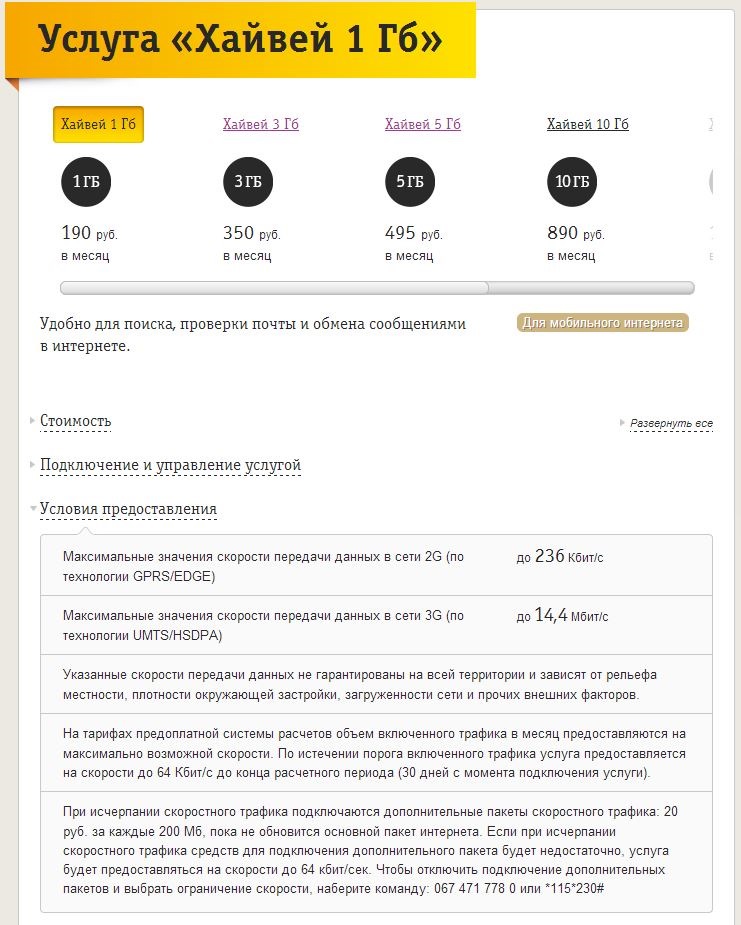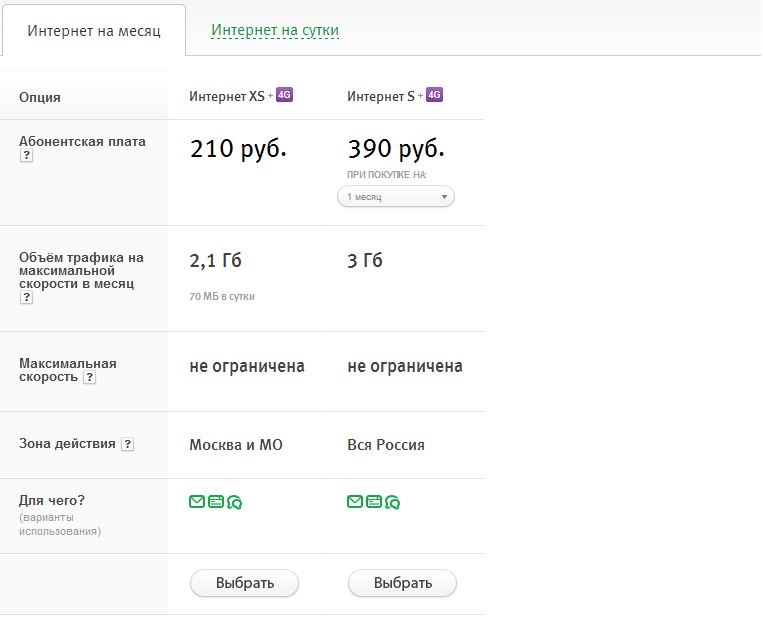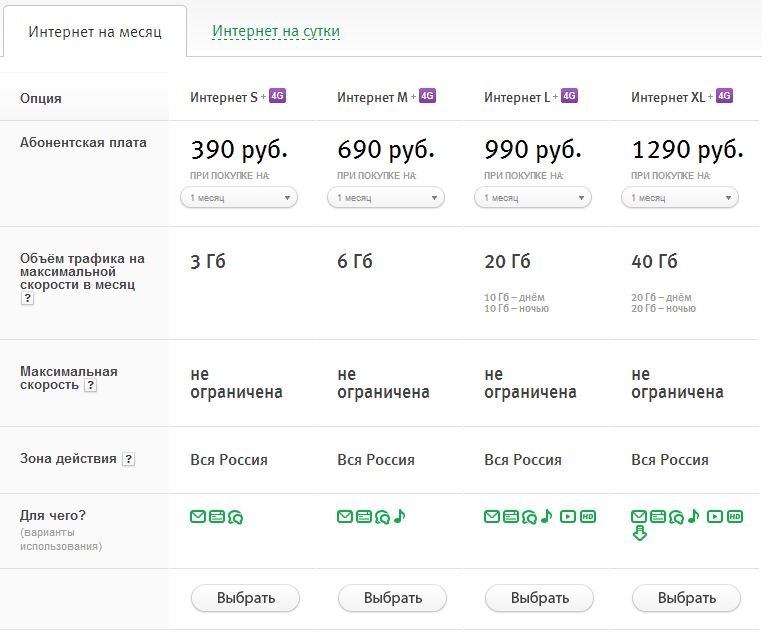Навигация в машину с помощью iPad
Добрый день, сегодня я хочу рассказать как запихнуть в машину навигатор, и ездить по Москве объезжая пробки, выстраивая маршруты, и вообще спокойно ездить не беспокоясь пропустить свой поворот на 3-е кольцо и стоять 2 часа в пробке на разворот )
Навигацию в машину можно получить 4 способами
1. Штатная встроенная в машину производителем. Если вас все в ней устраивает то едем дальше
2. С помощью отдельного навигатора. Такие навигаторы обладают плохим сенсорным дисплеем с маленькой диагональю, с фиксированным навигатором, который чтобы обновить нужно достать бубем из кладовки, и обычно они не показывают пробки, или показывают не самые свежие данные.
3. С помощью телефона на Android или iOS ну или WP или что там у вас еще есть
На такой аппарат можно закачать любой навигатор, он всегда будем в онлайне и показывать свежую текущую ситуацию на дорогах, но это телефон, если нет зарядки он сядет очень быстро, если вам звонят то вы уже не видите куда ехать, частое зарядка и подзарядка в машине вредно сказывается на батарее.
4. Это планшет на базе выше указанных ОС. Он обладает плюсами 3-его варианта и лишен его минусов, также по мимо навигации у планшета есть много других функций, можно смотреть видео, слушать музыку, включить себе 1 канал или Россия спорт и т.д. то есть идеальный вариант.
Если у вас его нет, то специально покупать дорогой планшет чтобы только включать навигатор не имеет смысла, можно взять любой аппарат из салона связи главное чтоб 3G был, обычно такие аппараты стоят от 5 000р. до 10 000р. ну или больше
Если бюджет большее 10 000р. то можно посмотреть на Б/У (Avito.ru например) рынке планшеты Apple, iPad 2 или iPad 3 с 3G стоить это будет примерно 12 000 — 15 000р.
Если же вы не ограничены в бюджете, то смело берите новый iPad Air по мимо того что это самый мощные и приятный в пользование планшет, он еще обладает хорошей батареей с 10 и более часами активной работы, и одной фишкой. В нем встроен чип М7, который отвечает за определение вашего места положение, гироскоп и еще всякими функциями. Раньше за обработку всех этих данных отвечал центральный процессор, на него возрастала нагрузка, и он быстро разряжал батарею. Сейчас за это отвечает отдельный энергоэффективный чип, с пониженной частотой. Соответственно планшет будет разряжаться медленней. Личного опыта у меня нету на эту тему, но должно быть так )
Выбор приложения для навигации
Большущим преимуществом планшетов перед обычными навигаторами, это свобода выбора самого навигатора, или установка и использование нескольких и простое, оперативное обновление.
Вот небольшой список самых популярных приложений
1. Яндекс навигатор
2. Google карты
3. Apple карты (iOS)
4. 2ГИС
5. Навител
6. Прогород
Я пользуюсь Яндекс навигатором, мне он нравиться визуально, хорошо отображает пробки и дорожные ситуации, ДТП, строительные работы и разговорчики, из которых можно понять, что где твориться и когда перекрывают дорогу чтобы царь проехал.
Гугл карты актуальные для европы США и мира в целом но не для России и Москвы
Аппл карты вообще не актуальны, т.к. самих карт там можно сказать и нету.
2ГИС, Навител хорошие карты, удобны для путешествий по России
Прогород, хорошие карты для Москвы и Питера, отлично показывают сложные развязки.
Вы всегда можете скачать и попробовать любые приложения и выбрать то, которое вам нравиться.
Выбор оператора связи
Для работы навигатора и других функций нам нужен интернет в планшет. В самом устройстве есть антены для прием сотового сигнала, и слот для сим карты, уточняйте при приобретении какая симка подходит для вашего устройства. Для айпадов 2,3,4 это микро сим, для Air и mini Retina это nano сим
Мегафон:
+ Самая большая и стабильная карата покрытия 3G и 4G
— Дорогие тарифы
— Дурацкая система списания денег
— Отсутствие интернета когда закончился трафик
Билайн:
+ Хорошие покрытие 3G и умеренное 4G (раньше было хуже)
+ Удобные тарифы
+ Скорость 64 кб/сек когда закончился трафик
— Пока нечего написать
Про билайн, пользуюсь им как оператором для телефона, удобные тарифы. На планшет решил тоже его поставить, т.к. есть недорогие тарифы, и большой плюс что когда закончиться трафик интернет не исчезает, и 64 кб/сек достаточно для отображения пробок и прокладывания маршрута.
здесь 2 варианта, самый дешевый, чтоб просто работал навигатор, и более нормальный чтобы смотреть видео в интернете.
У Билайна сетка тарифов такая:
Как видете самый доступный это 190р. за 1 ГБ трафика, причем там есть такая интересная фишка, когда трафик закончился, то автоматом вам за 20р. подключают еще 200 МБ и так далее. Цена вполне себе нормальная, но мы тогда лишаем себя фунции ограничения скорости в 64Кб/сек которая предоставляться бесплатно, по окончанию трафика до следующего периода оплаты.
Теперь посмотрим что у Мегафона
И вот тебе на, за 210р. мы получаем в 2 раза больше трафика чем у билайна! но не все так просто, есть ограничения в 70 МБ в день, как только вы их выработали вам ставят ограничения в 64 Кб/сек до следующего дня, то есть в 2 ролика в ютубе посмотрели и все у вас гипер медленный интернет до следующего дня, сомнительная выгода
как видите тарифы тут дороже, причем они хитрят тот же тариф за 990р. который якобы дает вам в 2 раза больше трафика чем у конкурента, но оказываться это 10 Гб днем и 10 ГБ ночью, а ночью то нам он вообще и не нужен.
Выбор держателя и зарядного устройства
Наш планшет теперь нужно закрепить в машине, держателей на рынке сейчас целая куча, но из моего опыта мне больше всего понравились держатели фирмы Onext. Был держатель первого поколения, хороший, на 2 присосках, немного нужно было его допилить и все стало нормально. Сейас поставил держатель 2 го поколения модель mHD-2w чем он интересен.
1. Универсальность, можно воткнуть почти любой планшет
2. Можно поставить самый толстый iPad ( 3-го и 4-го поколения) вместе с чехлом! и он не будет никому мешать и чехол снимать не надо
3. Большая мощная присоска
4. Удобный крепеж, продуманная конструкция
Подключение устройства iPhone, iPad или iPod touch к вашему автомобилю
В этой статье описывается, как подключить ваше устройство к стереосистеме автомобиля.
Подключение с использованием CarPlay
Доступная в некоторых автомобилях система CarPlay представляет собой интеллектуальный и безопасный способ использования iPhone в автомобиле. CarPlay переносит управление функциями iPhone прямо на встроенный дисплей автомобиля.
Если автомобиль поддерживает CarPlay с использованием порта USB, подключите iPhone к порту USB автомобиля или стереосистемы. Разъем USB может быть помечен значком CarPlay или изображением смартфона.
Если автомобиль поддерживает беспроводное подключение CarPlay, нажмите и удерживайте кнопку голосовых команд на руле, чтобы начать настройку CarPlay. Альтернативный способ подключения: убедитесь, что в автомобиле включена беспроводная связь или режим сопряжения Bluetooth. Затем на iPhone выберите «Настройки» > «Основные» > CarPlay > «Доступные автомобили» и выберите свой автомобиль. Подробные сведения см. в руководстве по эксплуатации автомобиля.
iPad и iPod touch не поддерживают CarPlay.
Подключение с использованием Bluetooth
Если подключиться все равно не удается, обратитесь в службу поддержки Apple.
Подключение с использованием кабеля USB
Информация о продуктах, произведенных не компанией Apple, или о независимых веб-сайтах, неподконтрольных и не тестируемых компанией Apple, не носит рекомендательного или одобрительного характера. Компания Apple не несет никакой ответственности за выбор, функциональность и использование веб-сайтов или продукции сторонних производителей. Компания Apple также не несет ответственности за точность или достоверность данных, размещенных на веб-сайтах сторонних производителей. Обратитесь к поставщику за дополнительной информацией.
НОУТБУКИ И КПК



iPad в автомобиле: обзор аксессуаров и программ

iPad в автомобиле | Зачем планшет нужен в машине
Зачем нужен iPad в автомобиле? Современный человек использует личный транспорт для многих целей – путешествия, шоппинг, досуг, работа. iPad может выступать в роли электронной карты, справочника и интернет-терминала, музыкального центра, телевизора, видеоплеера, показывать пробки и новости.
Хотите найти ближайшую заправку определённого бренда, ну например, ТНК? Бумажная карта для этого неудобна, и даже с обычным навигатором это не так просто, как хотелось бы – сначала нужно зайти в список POI, ввести поиск по ближайшим локациям АЗС, затем выбрать именно ТНК (если программа поддерживает ввод названий). В ответ получить информацию, что до ближайшей ТНК может быть 3.5 километра или 7 километров, без какого-либо графического представления на карте. Это когда всё работает без проблем, а нам доводилось видеть, как автомобильный навигатор показывал 3 километра до заправки по прямой. Там и правда три километра, но по воздуху, над домами и дорогами, а на практике шесть до переезда по пробкам и потом ещё долго дворами. Ошеломительно «эргономично», и это нередкий случай.
На iPad всё просто – открываете карты Яндекса и пишете «ТНК» в поиске. Все автозаправки в ближайшем радиусе показываются со специальными всплывающими подсказками и можно выбрать, к какой проложить маршрут. Сразу видно и где вы находитесь, а это наглядно и удобно.
Но, заправки это банально. Скажем, вам нужно найти ресторан. Вот здесь iPad уже наголову удобнее, потому что карты Яндекса (как и Google) постоянно обновляются и в них указана ещё и дополнительная справочная информация. Скажем, вы вводите просто «ресторан» и видите сколько их рядом и какой ближе. Вы можете также ввести «суши», и получите на карте все рестораны японской кухни. Не только «Планета Суши», в названии которой содержится ключевое слово, но и «Тай-Чай», «Япоша» и остальные. Обычным навигаторам так сделать сложно.
Затем вы нажимаете на иконку и видите не только адрес, но и уйму вспомогательной информации – основной телефон, справочный, адрес сайта ресторана и другие данные. Можно открыть микросайт ресторана прямо в карте, а можно, переключившись в Safari, зайти в полноэкранном режиме, ознакомиться с меню и посмотреть фотографии интерьеров. Какой автомобильный навигатор так сможет, да ещё и в пару кликов?
Поиск ближайшей ветеринарной клиники или магазина джинсовой одежды? Кинотеатра? Церкви? Музея? Всё точно также удобно и информативно. Обычным навигаторам, с точки зрения доступа информации, с iPad не сравниться. А это может быть полезно в любой момент – скажем, если встретившись с кем-то вы решите посидеть в ближайшем кафе или сходить в парк, о котором до этого ничего не знали. iPad ведь ещё и пешеходный маршрут при помощи карт Google легко проложит.
Музыка – не нужно никаких чейнджеров, MP3-CD с их муторным управлением. Можете составить плейлист на сегодня пока машина прогревается, а можете прокрутить обложки музыкальных альбомов. Если у вас есть аккаунт в американском iTunes, можно даже приобрести и скачать желаемые композиции прямо в машине. Интернет-радио тоже работает, как и вещание с сайтов радиостанций, если они использовали плеер с HTML5.
iPad это планшет с десятидюймовым экраном и отличным пальцевым управлением, внушительными углами обзора и хорошей яркостью. Он легко переплюнет любые другие устройства, включая штатные встроенные (а также на основе компьютеров) по эргономике управления. Если учесть, что iPad это полноценный интернет-планшет, который можно использовать тысячей и одним способом, в том числе для воспроизведения мультимедийного контента, вы получите мощный автомобильный компьютер (с оговоркой, что на базе PC можно реализовать более функциональный вариант, но сложнее и не с таким удобным управлением).
В зоне хорошего покрытия 3G (или через сеть WiMAX при помощи специального роутера) можно использовать iPad в качестве телевизора. CrystalTV, MTS TV, SPB TV или другое приложение позволят это.
В общем, нет ни одного другого, в том числе среди специализированных, автомобильного навигатора, которым было бы так удобно управлять, и который обеспечивал бы сравнимое качество картинки.
НОУТБУКИ И КПК



iPad в автомобиле: обзор аксессуаров и программ

iPad в автомобиле | Введение
В рамках этого обзора мы рассмотрим и несколько аксессуаров, включая автомобильный держатель для iPad первого поколения, универсальный держатель для планшетов, автомобильное зарядное устройство, FM-трансмиттеры и т.д.
 |
iPad может быть очень полезным аксессуаром для автомобилиста
iPad в автомобиле | Какой iPad выбрать
На момент написания этой статьи существует два поколения Apple iPad ( iPad и iPad 2 ), в каждом из которых есть два вида – без 3G-модуля и с ним. Отличить их просто: планшеты без 3G не имеют широкой чёрной пластиковой вставки на задней панели сверху, под которой и расположена сотовая антенна. В прайс-листах их называют Apple iPad Wi-Fi и Apple iPad Wi-Fi + 3G.
 |
В автомобиле можно использовать как первый, так и второй iPad
Но, при желании и владельцы iPad без 3G-модуля могут заставить свой планшет быть полезным в автомобиле (в том числе для навигации). Ещё в обзоре Apple iPad первого поколения, мы писали о Wi-Fi-роутере Yota Egg, при помощи которого любой iPad с Wi-Fi (равно как и ноутбук или другое устройство) можно подключить к интернету через WiMAX-сеть компании Yota. Существуют аналогичные модемы и у Comstar, при желании, можно найти в продаже и 3G-роутеры, ценой в пару тысяч рублей.

Роутер Yota Egg
И всё равно, используя такой роутер, вы не получаете GPS-координат, следовательно, и точного позиционирования планшета на местности. Гипотетически, можно подключить к iPad внешний GPS-приемник по Bluetooth, но потребуется джейлбрейк и специальный софт. Существуют для iPad и внешние GPS-приемники ( например такой ). Владельцы первых iPad, использующие для выхода в интернет возможности iPhone 4 (он умеет раздавать соединение по Wi-Fi) говорят, что их телефон периодически передаёт информацию о своём местоположении в планшет, так что некое подобие навигации возможно.
Исходя из всего сказанного выше, мы искренне рекомендуем тем, кто еще не обзавелся планшетом, с прицелом на использование в автомобиле брать именно модель с 3G. Это может быть, с равным успехом, iPad Wi-Fi + 3G или iPad 2 Wi-Fi + 3G.
Сколько требуется памяти? В базовой модели iPad всего 16 гигабайт, из которых лишь 14 свободно для установки приложений. Навигационная программа Navitel занимает 2 гигабайта, а если загрузить в программу Off Maps детальную схему Москвы и немного области на всех уровнях детализации, потребуется уже порядка 7 гигабайт. Музыка, видео, кинофильмы, игры, кэш карт Yandex и Google и другой контент также требуют места. Поскольку расширить память iPad после покупки уже невозможно, мы советуем приобретать как минимум 32-гигабайтную модель, если вы планируете активно использовать планшет.

Программа «Navitel Содружество» для iPad занимает 1.75 Гбайт, а ещё нужно оставить место для игр, фильмов, музыки и остального
За предоставленный iPad 2 редакция благодарит интернет-магазин «Культ аксессуаров»
iPad в автомобиле | Зачем планшет нужен в машине
Зачем нужен iPad в автомобиле? Современный человек использует личный транспорт для многих целей – путешествия, шоппинг, досуг, работа. iPad может выступать в роли электронной карты, справочника и интернет-терминала, музыкального центра, телевизора, видеоплеера, показывать пробки и новости.
Хотите найти ближайшую заправку определённого бренда, ну например, ТНК? Бумажная карта для этого неудобна, и даже с обычным навигатором это не так просто, как хотелось бы – сначала нужно зайти в список POI, ввести поиск по ближайшим локациям АЗС, затем выбрать именно ТНК (если программа поддерживает ввод названий). В ответ получить информацию, что до ближайшей ТНК может быть 3.5 километра или 7 километров, без какого-либо графического представления на карте. Это когда всё работает без проблем, а нам доводилось видеть, как автомобильный навигатор показывал 3 километра до заправки по прямой. Там и правда три километра, но по воздуху, над домами и дорогами, а на практике шесть до переезда по пробкам и потом ещё долго дворами. Ошеломительно «эргономично», и это нередкий случай.
На iPad всё просто – открываете карты Яндекса и пишете «ТНК» в поиске. Все автозаправки в ближайшем радиусе показываются со специальными всплывающими подсказками и можно выбрать, к какой проложить маршрут. Сразу видно и где вы находитесь, а это наглядно и удобно.
 |
Даже опечатки не пугают Карты Яндекс
Но, заправки это банально. Скажем, вам нужно найти ресторан. Вот здесь iPad уже наголову удобнее, потому что карты Яндекса (как и Google) постоянно обновляются и в них указана ещё и дополнительная справочная информация. Скажем, вы вводите просто «ресторан» и видите сколько их рядом и какой ближе. Вы можете также ввести «суши», и получите на карте все рестораны японской кухни. Не только «Планета Суши», в названии которой содержится ключевое слово, но и «Тай-Чай», «Япоша» и остальные. Обычным навигаторам так сделать сложно.
 |
Поиск в картах Яндекс на iPad по запросу «суши» (карта чёрная, потому что в ночном режиме)
 |
Поиск по запросу «кафе» в Картах Яндекс на iPad
Затем вы нажимаете на иконку и видите не только адрес, но и уйму вспомогательной информации – основной телефон, справочный, адрес сайта ресторана и другие данные. Можно открыть микросайт ресторана прямо в карте, а можно, переключившись в Safari, зайти в полноэкранном режиме, ознакомиться с меню и посмотреть фотографии интерьеров. Какой автомобильный навигатор так сможет, да ещё и в пару кликов?
Поиск ближайшей ветеринарной клиники или магазина джинсовой одежды? Кинотеатра? Церкви? Музея? Всё точно также удобно и информативно. Обычным навигаторам, с точки зрения доступа информации, с iPad не сравниться. А это может быть полезно в любой момент – скажем, если встретившись с кем-то вы решите посидеть в ближайшем кафе или сходить в парк, о котором до этого ничего не знали. iPad ведь ещё и пешеходный маршрут при помощи карт Google легко проложит.
 |
Поиск по запросу «кафе» в Картах Яндекс на iPad
 |
Чтобы долго не объяснять где вы находитесь, достаточно просто послать ссылку по электронной почте
 |
Отправка ссылки из программы OffMaps
Музыка – не нужно никаких чейнджеров, MP3-CD с их муторным управлением. Можете составить плейлист на сегодня пока машина прогревается, а можете прокрутить обложки музыкальных альбомов. Если у вас есть аккаунт в американском iTunes, можно даже приобрести и скачать желаемые композиции прямо в машине. Интернет-радио тоже работает, как и вещание с сайтов радиостанций, если они использовали плеер с HTML5.
iPad это планшет с десятидюймовым экраном и отличным пальцевым управлением, внушительными углами обзора и хорошей яркостью. Он легко переплюнет любые другие устройства, включая штатные встроенные (а также на основе компьютеров) по эргономике управления. Если учесть, что iPad это полноценный интернет-планшет, который можно использовать тысячей и одним способом, в том числе для воспроизведения мультимедийного контента, вы получите мощный автомобильный компьютер (с оговоркой, что на базе PC можно реализовать более функциональный вариант, но сложнее и не с таким удобным управлением).
В зоне хорошего покрытия 3G (или через сеть WiMAX при помощи специального роутера) можно использовать iPad в качестве телевизора. CrystalTV, MTS TV, SPB TV или другое приложение позволят это.
В общем, нет ни одного другого, в том числе среди специализированных, автомобильного навигатора, которым было бы так удобно управлять, и который обеспечивал бы сравнимое качество картинки.
Разумеется, iPad может выполнять роль навигатора, в том числе, получать информацию о пробках и прокладывать маршрут с их учетом. Вы можете одновременно использовать Navitel (или CityGuide, Sygic Aura, iGo, Navigon) для ведения по маршруту, Yandex.Карты для мониторинга пробок или «взгляда со спутника», карты Google, и вы можете переключаться между ними мгновенно. Возможно, в будущем появятся и другие версии навигационных программ. Было бы совсем нелишним увидеть для iPad приложения с поддержкой растровых карт, чтобы он стал помощником и для тех, кто путешествует вне дорог, как говорится, по азимуту.
iPad в автомобиле | Крепление на приборной панели
Для готовых потратиться существуют и особенные варианты, например, компания BMW анонсировала специальный автомобильный держатель, позволяющий разместить iPad за подголовником сиденья, в роли экрана для задних пассажиров. Как и все аксессуары BMW, стоить он должен немало, но сколько именно нам выяснить не удалось.

Автомобильный держатель BMW
 |
iPad Console надёжно обхватывает iPad первого поколения и выполнен на гибкой ножке
 |
Ножка iPad Car Holder сделана из пластика с шарнирными соединениями и винтовым креплением
Сразу отметим, что ни один из протестированных автомобильных держателей iPad не содержит спец-коннектора и не умеет заряжать iPad в автомобиле. Следовательно, обязательным аксессуаром станет автомобильное зарядное устройство. Мы взяли модель Griffin Power Jolt, в комплект которой входит кабель для зарядки чёрного цвета, лучше сочетающийся с салоном автомобиля, чем белый «родной» кабель Apple.
Ещё существуют зарядки, типа iLuv, в комплект которых входит не только автомобильный модуль, но и блок питания для обычной электросети. Стоит такой «зарядник» относительно недешево, можно присмотреться и к другим вариантам, благо на icult.ru их достаточно широкий выбор.
Бывают даже FM-трансмиттеры с пультом дистанционного управления. Например, модель Macally FM-port за 2270 рублей. Устройство поддерживает переключение треков, настройку частоты, включение случайного воспроизведения или зацикливание плейлиста/композиции. К сожалению, iPad этот трансмиттер не заряжает, в отличие от iPhone и iPod – питания не хватает.
 |
FM-трансмиттер для iPad Macally FM-port: с пультом ДУ, зарядкой (только для iPhone/iPod) и экраном
iPad в автомобиле | Автомобильный держатель iPad Console
Автомобильный держатель iPad Console является специализированной моделью для конкретного планшета. Он предназначен именно для iPad первого поколения, так как выполнен в формате пластикового чехла-крышки с крепежом на лобовое стекло. При остром желании iPad 2 он тоже удержит, но не слишком надежно (размеры планшетов не идентичны), и к тому же, частично будет перекрыт доступ к кнопкам (у iPad они на торцах, а у iPad 2 немного сзади).
Присоска средних размеров держит планшет неплохо даже на весу, без точки опоры, но мы бы не советовали так рисковать дорогим планшетом. При наличии точки опоры крепление получается очень надежным, отрыва от стекла не происходит даже при попадании автомобиля на всем ходу в глубокую яму (что, к сожалению, характерно для российских дорог даже в мегаполисах, не говоря уже о загородных магистралях).
Гибкость проволочной ножки дает большое количество степеней свободы, а шарнирное соединение в месте сочленения с крышкой позволяет ориентировать планшет нужным образом. Правда, это же шарнирное соединение приводит к тому, что планшет немного болтается на ножке, при езде по грейдеру это может вызывать дискомфорт.
В комплект iPad Console входит пластина с двусторонним скотчем, при помощи которой можно прикрепить планшет не к лобовому стеклу, а прямо к приборной панели или на тоннеле между сиденьями. Это очень полезно, ведь ножка относительно короткая, и если у вашего автомобиля широкая приборная панель, может быть неудобно крепить планшет к лобовому стеклу. Просто для примера, в Mercedes G500 панель короткая, и идеально подходит для монтажа крепления с iPad к стеклу, а в Chevrolet Trailblazer нам пришлось использовать липучку, установив пластину на приборной панели. В некоторых автомобилях может быть удобнее закрепить планшет не на приборной панели, а на тоннеле, и здесь без липучки не обойтись.
На момент публикации статьи iPad Console стоил в магазине «Культ аксессуаров» 1790 рублей, но к моменту когда вы это читаете, цена могла уже измениться. Рекомендуем проверить.
iPad в автомобиле | Автомобильный держатель iPad Car Holder
Автомобильный держатель iPad Car Holder можно было бы смело назвать Tablet Car Holder. Как мы уже писали выше, он подойдет абсолютно для любого планшета, хоть для Samsung Galaxy Tab, хоть для Acer Iconia Tab A500.
Присоска у iPad Car Holder более массивная, большего диаметра, удерживает планшет даже на весу очень крепко.
Раздвижные ножки позволяют зажать iPad как в портретном, так и в горизонтальном расположении. Обрезиненная поверхность зацепов надежно удержит планшет и не даст креплению поцарапать корпус. Зацепы могут выдвигаться, из-за чего возникает ощущение, что держатель проектировался не столько с прицелом на iPad, сколько для удержания целого нетбука или планшетного ПК, с их толстыми гранями.
Единожды зафиксировав держатель на лобовом стекле, вставлять в него iPad довольно удобно, и даже удобнее, чем в специальный iPad Console. Только один момент вызвал у нас вопросы – одно из шарнирных соединений свободно вращается, и не оснащено зажимами. Сделано это чтобы удобнее было развернуть iPad в любой момент, но ведь чаще хочется намертво зафиксировать устройство. Но, уверены, способ победить этот недостаток у мужчины с руками найдётся.
Мы, в итоге, предпочли использовать именно iPad Car Holder, так как планируем и дальше, с его помощью, проверять как планшеты других марок приспособлены для автомобиля.
На момент публикации статьи iPad Car Holder стоил в магазине «Культ аксессуаров» 1890 рублей, но к моменту когда вы это читаете, цена могла уже измениться. Рекомендуем проверить.
iPad в автомобиле | Если крепление не подходит
Вполне возможна ситуация, что крепление для iPad на лобовое стекло не подойдёт. Причин может быть множество – важные органы управления на торпеде, там где можно закрепить iPad, слишком широкая приборная панель, наличие встроенного компьютера с экраном (как на новых Volvo S60, например). Что делать в таком случае?
 |
iPad в салоне новой модели Volvo S60: сложно придумать, куда его поставить, ведь посередине торпедо автомобиля экран штатного компьютера (навигация, музыка, управление подсистемами авто и т.д.)
Наконец, можно «поработать напильником» и модифицировать готовое крепление так, чтобы оно подошло вам. Мы даже знаем человека, который изготовил крепление из старого держателя для сотового телефона, китайского чехла-крышки и саморезов.
В любом случае, важно чтобы устройтво держалось надёжно, не улетело при резком торможении или на кочке в салон или под ноги. И ещё желательно не располагать планшет слишком низко. Логика здесь проста – если вы во время вождения слишком далеко уведёте взгляд от дороги, может случиться ДТП. А поскольку планшет будет работать в роли навигатора, и иногда хочется подглядывать на экран, это лучше учитывать.
И ещё один момент. Некоторые водители имеют привычку класть iPad на руль и даже читать с него в пробках. Мы думаем, это очень опасная практика в любом случае, а на автомобилях с подушкой безопасности особенно. Даже не хочется себе представить, что случится, вылети iPad в сторону лица водителя под ударом SRS. Спецэффекты кровавого ужастика «Пункт назначения» покажутся детским садом, как нам кажется.
Настало время рассказать о лучших навигационных программах для iPad, как о бесплатных, так и о довольно дорогих. Подробности на следующей странице.
iPad в автомобиле | Лучшие навигационные программы для iPad
Все программы имеют свои достоинства и недостатки, а выбрать среди них реально сложно. Проблема усугубляется тем, что все приложения кроме Navitel стоят денег. Navitel тоже не бесплатный, но у вас будет 30 дней на эксперименты, чтобы принять решение о покупке или деинсталлировать пакет, а остальные приложения нужно сразу покупать. За одну возможность «триального использования» можно сказать разработчикам Navitel большое спасибо.
Мы провели достаточно длительное практическое тестирование всех существующих (и представляющих интерес в России) навигационных приложений. Сейчас готовится детальный обзор и сравнение этих программ, а пока расскажем в нескольких словах.
Лаконичные впечатления таковы:
Navitel – единственная программа из «автономных навигаторов» с прокладкой маршрута и голосовым сопровождением, которую можно скачать бесплатно и тридцать дней использовать. Самая подробная карта России (а также карты стран Содружества), больше всего POI, но очень слабый графический движок и спорный интерфейс. Иногда чудит с прокладкой маршрутов с учётом пробок, предлагая на одном километре глухой пробки три раза уехать во дворы и вернуться. Знает номера корпусов, проезды по дворам и даже грунтовым дорогам. Постоянно улучшается, с каждым следующим апдейтом становится всё лучше и лучше. Без проблем прокладывает маршруты между городами и по стране. Поддерживает двухмерный и трёхмерный режим (с наклоном), при этом масштаб и уровень наклона можно регулировать.
Sygic Aura Drive Russia для iPad
Navigon MobileNavigator Russia для iPad
Navigon MobileNavigator Russia – программа с интерфейсом в канонах iPad (с привычными кнопками, шрифтами и т.д.), что для автомобиля несколько мелковато. Интересная особенность – всегда предлагает три варианта маршрута и сразу показывает (цветом) как они будут проложены. Как и Sygic работает в фоне, и даже при выключенном экране, продолжая ведение по маршруту. В целом удобна, но не показывает номера домов на карте и не умеет прокладывать маршрут по дворам. Графический движок менее оптимизирован, если сравнивать с Sygic, но производительность хорошая. Показывает не только ближайший, но и следующий за ним поворот, предупреждает о нарушении скоростного режима. Поиск POI сделан довольно удобно.
CityGuide для iPad
CityGuide – занимает ещё меньше чем Navigon – всего 149 мегабайт, и это сразу же вызывает вопросы насчёт детализации. В фоне не работает. Довольно удобное меню, но список POI нам показался совсем ограниченным. Зато симпатичный кокпит с большим количеством информации и читаемая карта. К тому же, показывает прямо на маршруте пробки.
iGo Primo для iPad
MapsWithMe для iPad
MapsWithMe – программа от белорусских разработчиков. Карта России здесь занимает 530 мегабайт и совершенно бесплатно можно скачать множество карт других регионов, также из «википедии карт» OpenStreetMap. Изначально устанавливается простая клиентская часть на 68 мегабайт, затем вы выбираете какой регион скачать. В отличие от упомянутой выше OffMaps скачивать в MapsWithMe можно регион целиком, а не отдельный город. Тоже не умеет прокладывать маршруты. Скорее именно карта, а не навигационное приложение. Мы даже окошка для поиска в интерфейсе не обнаружили.
Microsoft Bing for iPad
Карты Яндекс для iPad
Карты Яндекс – классические карты Яндекса, хорошо известные ещё со времён царствования Windows Mobile. Могут проложить маршрут в рамках города и немного в область, но не между городами. Для работы требуют интернет-соединения, но кэшируют в ходе поездки карту, так что второй раз можно не подгружать, если использовать ту же детализацию. Два ключевых преимущества – показывают пробки и позволяют искать объекты несравненно удобнее, чем оффлайновые навигационные программы типа Navitel.
Карты Яндекс также, как и карты Google и некоторые оффлайн-программы позволяют отправлять ссылки на ваше местоположение по электронной почте, делать закладки, просматривать карту в режиме схемы, снимков со спутника или «пользовательской карты». Ещё здесь есть «чатики» и пользовательские оповещения о ремонтных работах, ДТП, засадах гаишников. Автор большую часть времени использует эти карты, если едет по знакомому маршруту, когда не требуется голосовое ведение, но важнее смотреть за пробками и препятствиями.
Нужно отметить, что карты Яндекса постепенно развиваются, недавно обзавелись поддержкой ночного режима, вскоре должен появиться «почти трёхмерный режим», названный «наклон карты» (уже есть на Android) и другие функции. Возможно, через какое-то время бесплатные карты Яндекса станут более функциональны, чем нынешние «оффлайновые» навигационные программы.
Карты Google для iPad
Карты Google – единственное среди описанных приложение, которое владелец iPad получае сразу с планшетом. Тоже требуют интернета для работы, качают данные, кэшируют, могут показывать вид со спутника, а в США даже есть Street View, когда вы оказываетесь «на местности», составленной из фотоснимков специальных машин с камерами и можете крутить «головой» вокруг, разглядывая реальный город и реальных людей.
На iPad карты Google могут многое из того, что умеют описанные выше карты Яндекс, тоже показывают пробки, но как-то загадочно работают с цифровым компасом. Самое неприятное в картах Google для iPad то, что в версии для Android это прекрасное, динамично развиваемое и мощное приложение, с трёхмерным режимом, ведением по маршруту и многими другими вкусностями. Но на iPad карты Google если и обновляются, то только при выходе свежей прошивки, а не через App Store, и по функциональности далеки от «андроидных». Очень далеки.
А теперь немного о других сценариях, ведь не навигацией единой силён iPad в автомобиле.
iPad в автомобиле | Смотрим кино в дороге
Водителю отвлекаться на кино в дороге определённо не стоит, но пассажиры могут скоротать время с удовольствием, если залить на iPad фильмы. Особенно это удобно с маленькими детьми в длительных путешествиях. И не нужен никакой DVD-проигрыватель, автомобильный телевизор или встроенная в багажник PlayStation.
Сегодня всё проще. Есть два удобных варианта (и много других, конечно).
Первый – использовать программу AVPlayerHD или её аналог (Oplayer, Buzz Player и т.д.). Программа платная ($2,99), но стоит своих денег до каждого цента. Без проблем воспроизводит практически любые распространённые кодеки и контейнеры, и даже видео с цифровых зеркалок, которым легко давятся многие планшеты на Android.
Скопировать в AVPlayerHD фильмы просто – есть три способа, два из которых по Wi-Fi. Нажав в главном меню AVPlayerHD кнопку «Wi-Fi Transfer» вы переводите планшет в режим приёма контента. Можно открыть IP-адрес iPad в браузере или FTP-клиенте. Что именно нужно писать будет указано прямо на экране.
Самый простой способ по FTP. Открываете окно «Проводника» (Windows+E), вбиваете вверху ftp://10.0.0.35:2121 (у вас адрес будет другой, как на скриншоте), указываете что логин анонимный. После этого можете просто перетаскивать файлы с фильмами в открывшееся окно также, как при копировании с диска на флешку. Для простоты можете сделать ярлык на рабочем столе.
Через браузер тоже несложно. Открыв указанный адрес вы получите окно с кнопкой и список уже загруженных на планшет файлов. Закачка делается примерно также, как вы прикрепляете фотографии к электронной почте в каком-нибудь Mail.ru
И конечно, можно скопировать фильмы через iTunes, выбрав программу в списке. Не самый удобный способ и довольно архаичный, но довольно быстрый. Удобен, если вы хотите забить планшет большими фильмами под завязку.
Побочный эффект конвертации – фильмы существенно уменьшаются в объёме, а в качестве теряют не сильно, если выбрать высокий битрейт. Соответственно, можно взять с собой гораздо больше кинолент и мультфильмов, чтобы развлекать детей по дороге.
Чтобы AirVideo использовать, нужно скачать серверную часть и установить её на компьютер под управлением Windows или MacOS. В настройках нужно указать где лежат фильмы (папок может быть много, вложенные папки тоже поддерживаются). Ещё можно некоторые другие настройки поменять, например в плане предпочитаемого языка и субтитров. Серверная часть совершенно бесплатна.
Затем нужно скачать платную ($2,99) клиентскую часть AirVideo for iPad из App Store на планшете. Указать сервер, с которого происходит воспроизведение (их может быть несколько), при желании поменять настройки конвертации. После соединения клиентской части с серверной по Wi-Fi вы увидите список каталогов со своими фильмами. Можете пробежаться по ним, нажав Convert, и компьютер где стоит серверная часть AirVideo погрузится в плотную работу по конвертации. Параллельно никто не мешает (если ПК действительно мощный, например на процессорах Core i7 Sandy Bridge) смотреть и потоковую передачу. Кстати, подключение нескольких iPad к одному серверу тоже поддерживается, но конечно, всё это требует мощности процессора.
Наконец, можно сочетать AirVideo и AVplayerHD. Первую использовать для уменьшения объёма фильмов и перевода их в формат, который iPad аппаратно ускоряет, а вторую для хранения и воспроизведения.
iPad в автомобиле | Слушаем музыку – о тонкостях управления
Имея iPad в автомобиле грех не использовать его для проигрывания музыки. Это удобнее, чем с iPhone или iPod и тем более штатным чейнджером, потому что у телефона или плеера маленький экран, а в структуре музыки в чейнджере легко запутаться. Тут же к вашим услугам и выбор по обложке альбома, и создание плейлистов прямо на планшете, и поиск среди композиций по любым критериям, от названия до жанра. В общем, это классно.
Как мы уже писали выше, соединить iPad с магнитолой можно несколькими способами. Если есть линейный вход, то можно кабелем, вставленным в гнездо для наушников. Если входа нет, через FM-трансмиттер или кассетный адаптер.
Маленький хинт – двойное нажатие на кнопку Home у заблокированного планшета (с выключенным экраном) вызывает появление экрана разблокировки с органами управления плеером – изменение громкости, переключение треков и пауза могут быть использованы и без входа в приложение iPod.
Если же вы используете навигационную программу (экран не заблокирован), то двойное нажатие на Home открывает «панель запущенных приложений» внизу экрана. Сдвигом пальца вправо вы перелистнёте на вкладку с органами управления воспроизведением, а также с регулировкой яркости и иконкой для перехода в приложение iPod, которое штатно играет музыку. Здесь же будет блокировка датчика ориентации (или выключение звука, в зависимости от ваших настроек в панели управления планшетом), что тоже удобно.
А что делать, если хочется взять с собой в дорогу свежей музыки, но нет времени на синхронизацию с iTunes, или вы услышали что-то занятное у друзей и хотите забрать с собой? На помощь придёт уже описанная выше программа AVPlayerHD, которая умеет не только фильмы показывать, но и музыку играть. Создаёте по FTP папку, переносите в неё нужную музыку и спокойно слушаете в дороге без плясок с синхронизацией, кабелем и iTunes.
Другие полезные программы.
 |
С iPad всегда можно погуглить куда заливать омыватель
Online Tablo ($4,99) – если часто встречаете кого-то в аэропорту на машине, позволяет следить за статусом рейса в дороге. Можно сэкономить немало денег на парковке.
Бесплатная Hotels for iPad – скорее для путешественников, позволяет найти отель и получит по нему подробную информацию.
Skype – банально, но голосовая и видеофония работают даже в машине. Голосовая будет функционировать если у вас уверенное соединение по EDGE, видеофония в зоне хорошего канала 3G или WiMAX. Иногда банально нужно позвонить с дороги заграничному коллеге, или наоборот, из заграничного отеля домой. Версии для полного разрешения iPad на момент написания обзора ещё не вышло, но и вариант для iPhone вполне удобен на планшете.
iPad в автомобиле | Заключение
Apple iPad, несомненно, отличный аксессуар для автомобиля. Вы смело можете использовать его в роли основного GPS-навигатора для мегаполиса и цивилизованных путешествий (по дорогам России, стран СНГ, Европе и т.д.) благодаря картографическим приложениям, типа Navitel, Sygic, CityGuide или Navigon. Они все ещё требуют доработки, но хорошо заметно, что от апдейта к апдейту становятся более стабильными и удобными. Что именно выбрать зависит от вашего вкуса, а мы скоро расскажем об этих программах подробнее.
И последнее – модель iPad без 3G в автомобиле не так интересна (нет GPS и интернета), но мы выше описали, как можно обойти эти ограничения.
iPad в автомобиле | Фотогалерея
Фотографии автомобильных креплений iPad Console и iPad Car Holder.